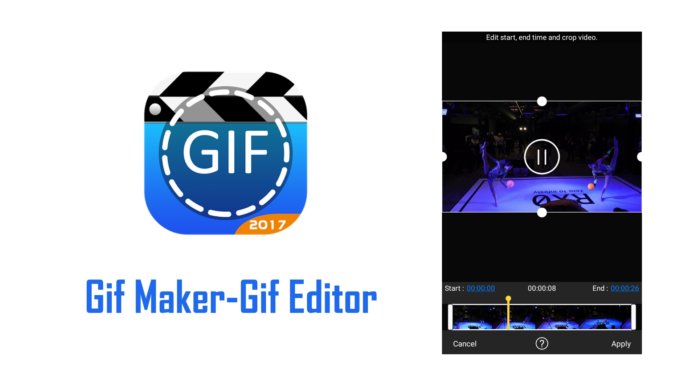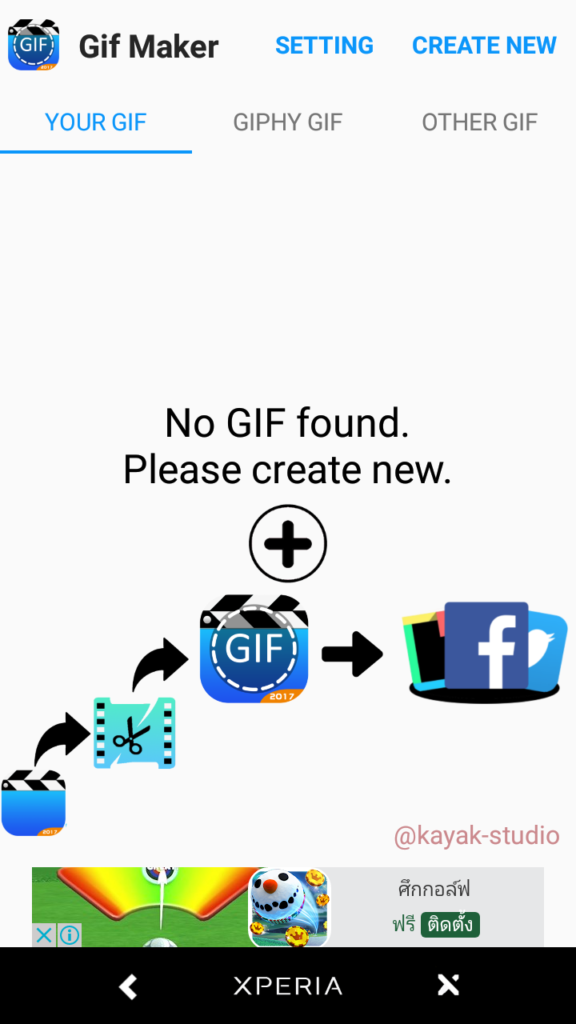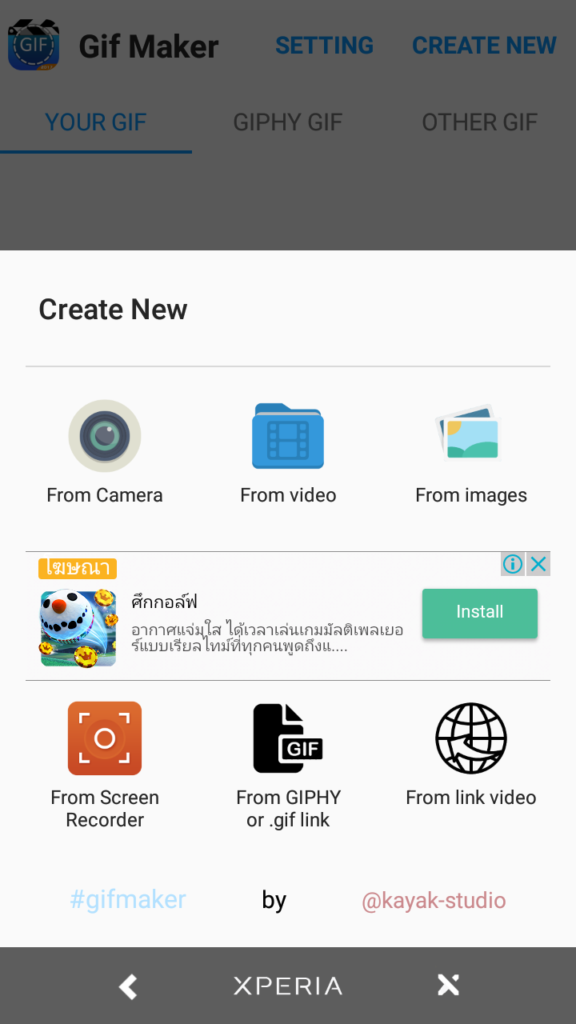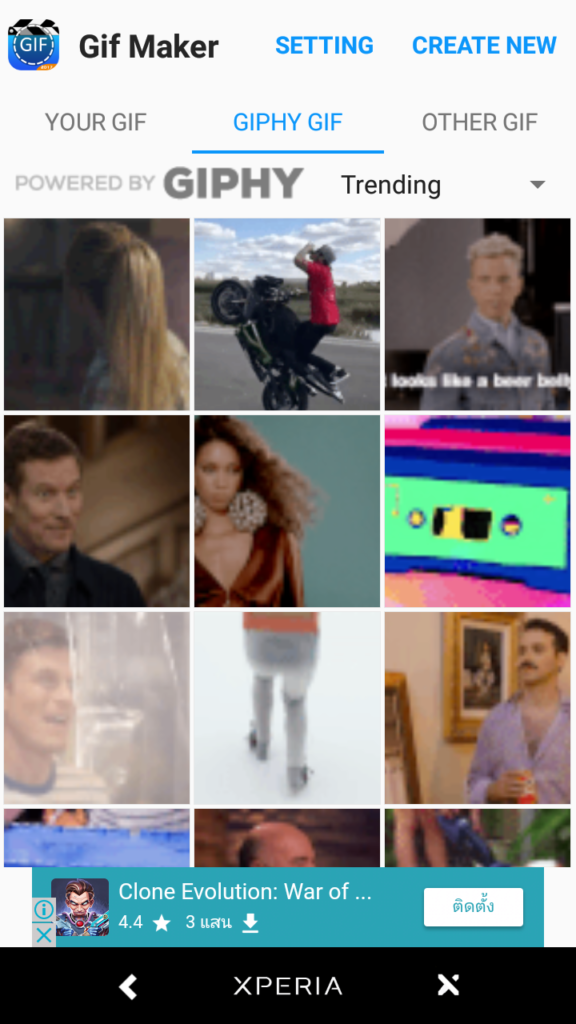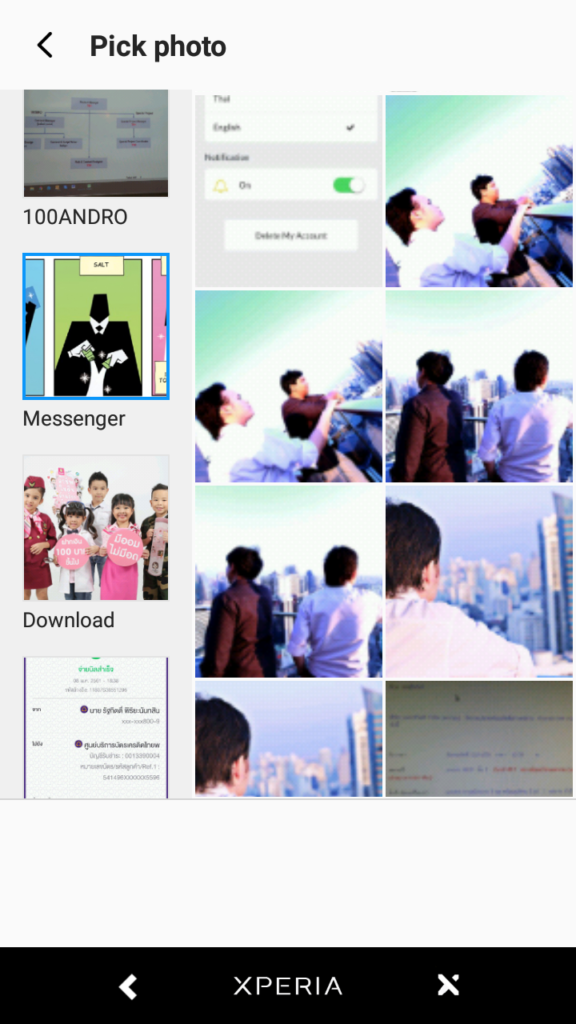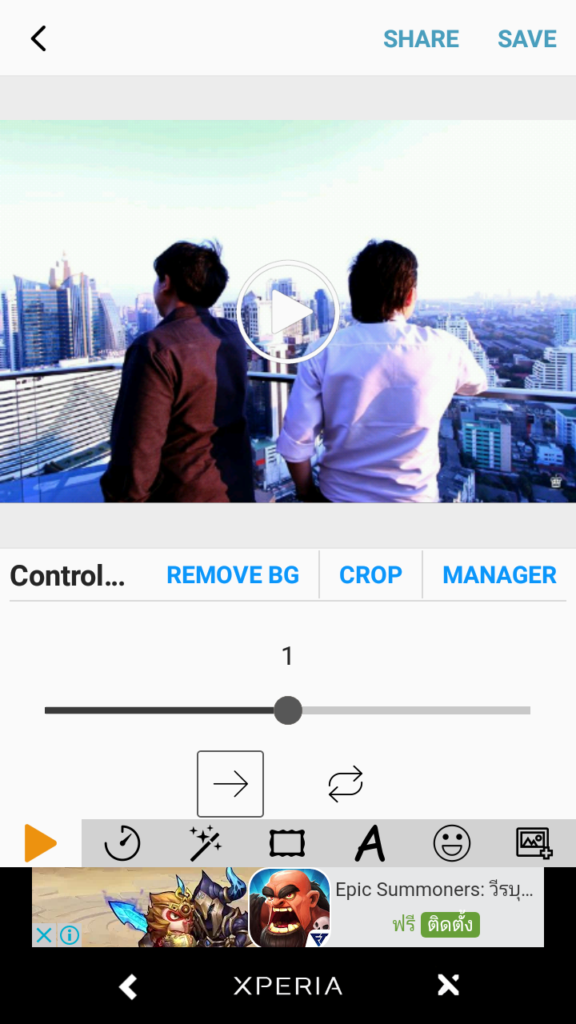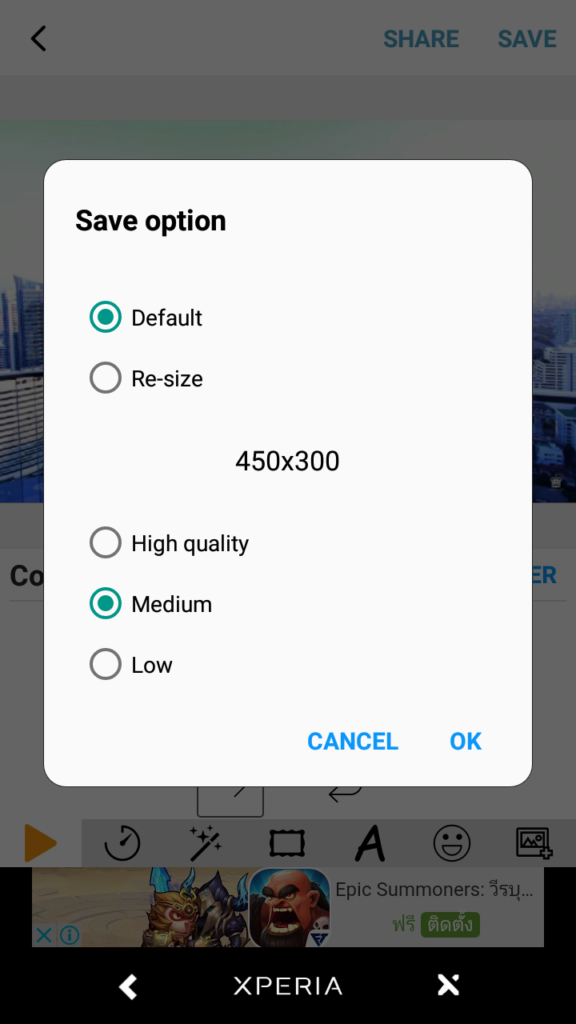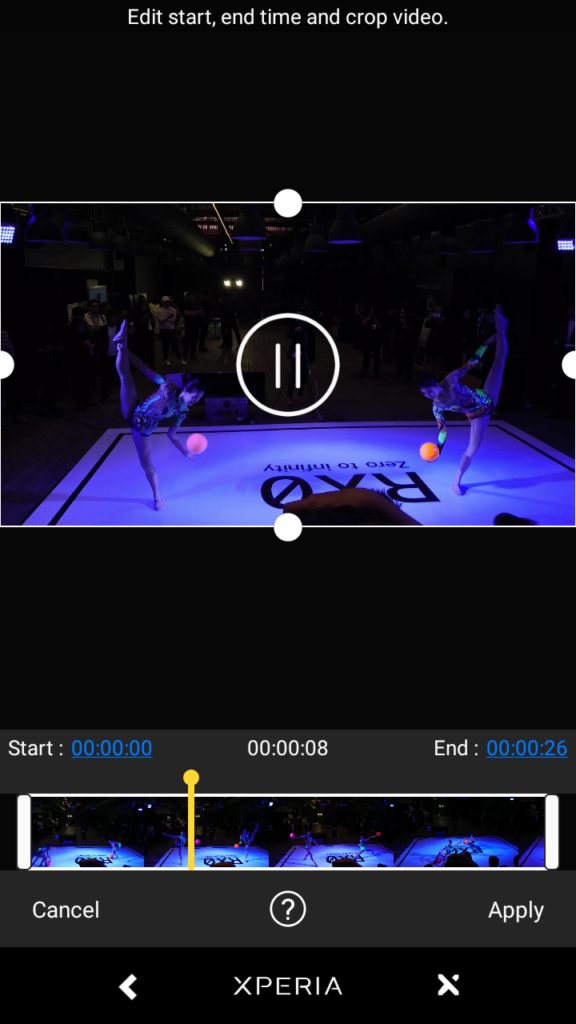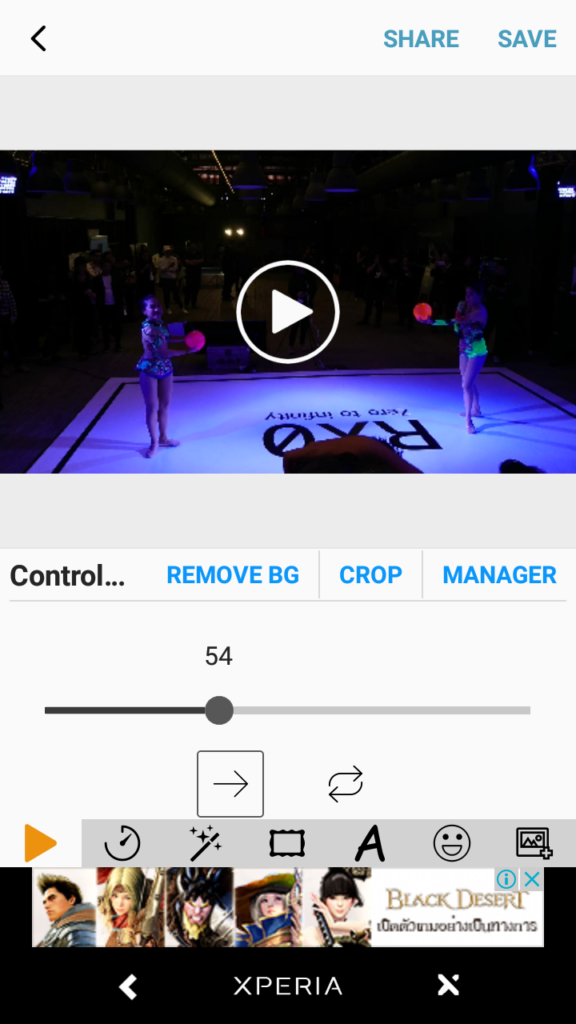ปัจจุบันเรานิยมใช้รูปภาพหรือวีดีโอ แทนการคอมเมนต์ด้วยตัวอักษร ส่วนภาพเคลื่อนไหว (GIF) ก็เป็นอีกสีสันที่ชอบใช้กันไม่น้อย แต่สำหรับใครที่อยากไม่เหมือนใคร ลองมาดูวิธีทำกัน
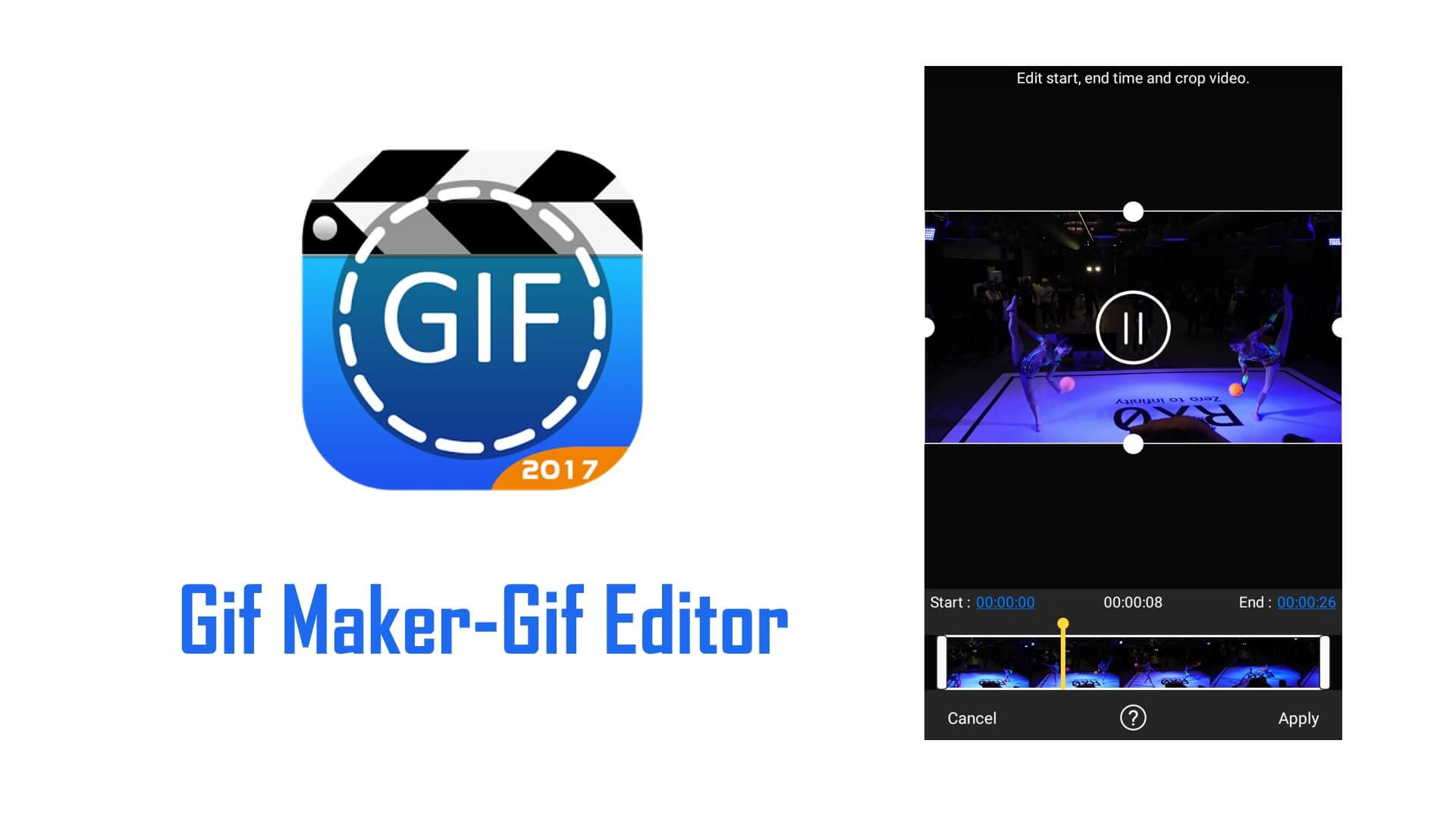
ห่างหายกับบทความ How to ไปซะนาน รอบนี้มาพบกับ “วิธีสร้างไฟล์ GIF” ทำภาพเคลื่อนไหวด้วยตัวเอง จากรอบที่แล้วเคยแนะนำการสร้างภาพ GIF ผ่านเว็บ GIPHY ไป รอบนี้มาดูวิธีสร้างผ่านแอพฯ Gif Maker-Gif Editor กัน พร้อมเจาะรายละเอียดการใช้งานเพิ่มเติมด้วย
ขั้นแรกไปโหลดแอพฯ ให้เรียบร้อยก่อนตามสเต็ป (โหลดได้ที่นี้) สำหรับ iOS ก็ขอแนะนำแอพฯ GIF Maker – Make Video to GIFs ที่มีรูปแบบการใช้งานคล้าย ๆ กันครับ หลังโหลดและติดตั้งเสร็จแล้ว ก็เปิดแอพฯ ขึ้นมา ก็จะเจอหน้าอัพโหลดไฟล์ สำหรับทำภาพ GIF ในหน้าแรกเลย ให้เราเลือกเลยว่า จะเอาภาพนิ่งจากกล้องหรือวิดีโอ ไม่ก็ถ่ายสด ๆ จากตัวเลือก “From Camera” เลยก็ได้
ถ้าเราไม่มีไฟล์รูปภาพหรือวิดีโอที่ต้องการ ในหน้าแรกให้ไปที่ตัวเลือก “GIPHY GIF” เลือกไฟล์ GIF สำเร็จรูปจากในนี้ก็ได้ (จากเว็บที่ชาวดูด GIF คุ้นเคยดี) โดยเราสามารถโหลดมาดัดแปลงต่อได้อีก หรือถ้ามีไฟล์ที่ต้องการแล้ว ก็เลือก YOUR GIF > From Images สำหรับภาพ หรือ > From Video สำหรับวิีดีโอ
หากเลือกไฟล์ที่ต้องการใช้ได้แล้ว ให้กดที่ปุ่ม “Next” ก็จะเข้าสู้หน้า Edit ทำไฟล์ GIF ของแอพฯ นี้แล้ว ต้องบอกเลยว่า ตัวแอพฯ มีเครื่องมือให้ใช้พอสมควร โดยแบ่งฟีเจอร์ใช้งานหลัก ๆ ได้ดังนี้
• Manager : ใช้ลบหรือเพิ่มหรือจัดลำดับการเรียงภาพใหม่ สามารถรองรับได้สูงสุด 100 ภาพ
• Adjustment : เป็นฟีเจอร์เพิ่มเติมจากการ Crop เราอยากหมุนภาพ หรือกลับด้านก็จัดเลย
• Label : สำหรับเพิ่มข้อความ โดยสามารถกำหนดได้ว่าจะให้แสดงหรือหายไปตอนไหน ตรงหน้า EDIT TIME SHOW
• Sticker : เพิ่มความเก๋ไก๋ด้วยสติกเกอร์ มีทั้งแบบสติกเกอร์ภาพนิ่ง หรือสติกเกอร์ไฟล์ GIF กำหนดเวลาแสดงได้อีกด้วย
• Add image : คล้ายตัวสติกเกอร์ แต่เป็นการดึงไฟล์ภาพที่มีในเครื่องเรามาใช้แทน เพิ่มความเท่ไปอีกแบบ
• Speed : ถ้าภาพที่โชว์มันช้าไปก็สามารถปรับความเร็วในการเล่นไฟล์ได้ตามใจชอบ
หลังตกแต่งอะไรเสร็จแล้ว ก็ให้ไปที่ปุ่ม Save แล้วเลือกความละเอียดของไฟล์ GIF ตามต้องการเลยครับ หรืออยากเผยแพร์ให้เพื่อน ๆ เห็นเดียวนั้น ก็จิ้มที่ปุ่ม Share โพสต์ไปยังบัญชี Facebook ,Twitter และ Instagram ของเรา
ท้ายนี้ หากเราเลือกใช้วิดีโอเพื่อทำไฟล์ GIF ของเรา ก็จะต้องใช้เวลาอัพโหลดไฟล์อยู่หน่อย (ตามขนาดวิดีโอนั้น ๆ) จากนั้นก็จะมีวิธีทำไฟล์ GIF คล้าย ๆ กัน แต่ตรงหัวข้อ “MANAGER” จะมี Frame ให้เลือกใช้เกือบร้อย ๆ ภาพกันเลย โดยเราสามารถเลือกฉากเคลื่อนไหวที่ต้องการและไม่ต้องการได้ในนี้เอง